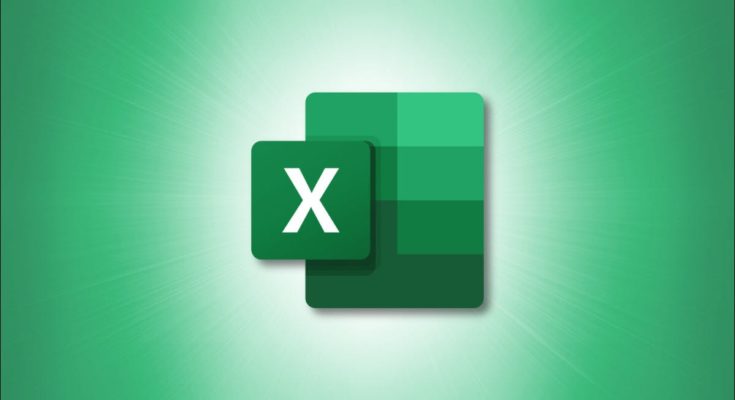Se você deseja reorganizar itens em uma lista em ordem aleatória, você pode usar a RANDfunção do Microsoft Excel. A função gera números aleatórios , que permitem que você aleatorize os itens da sua lista. Veja como fazer isso em sua planilha.
Como funciona a randomização de listas do Excel
No Microsoft Excel, você não tem um recurso para randomizar seus itens de lista em um clique. Em vez disso, você precisa confiar na RANDfunção do aplicativo que gera uma série de números aleatórios . Você então usa esses números aleatórios como base para randomizar sua lista.
Basicamente, você adiciona a RANDcoluna da função ao lado da sua lista, para que você tenha um número aleatório ao lado de cada item da sua lista. Em seguida, você classifica esses números aleatórios em ordem crescente ou decrescente, o que faz com que seus itens de lista também sejam reorganizados.
Depois que seus itens forem randomizados, você poderá excluir a RANDcoluna de função, pois não precisa mais dela.
Use RAND para randomizar itens de lista no Excel
Para iniciar o processo de randomização, primeiro abra sua planilha com o Microsoft Excel.
Na planilha, selecione a linha ao lado do primeiro item da lista.

Na linha selecionada, insira a seguinte função e pressione Enter:
=RAND()

Na célula onde você digitou a função, você verá um número aleatório. Para preencher automaticamente números aleatórios ao lado de cada item da sua lista, no canto inferior direito desta célula, clique duas vezes no pequeno ponto.

Agora você tem um número aleatório ao lado de cada item da sua lista.

Para começar a randomizar seus itens de lista, na faixa de opções do Excel na parte superior , clique na guia “Início”.
Na guia “Início”, clique em Classificar e filtrar > Classificar do menor para o maior. Você também pode escolher “Classificar do maior para o menor” se quiser. Não importa qual opção você escolher, pois os itens da sua lista serão randomizados em ambos os casos.
Nota: Cada vez que você quiser reorganizar seus itens em ordem aleatória, selecione a opção “Classificar do menor para o maior” ou “Classificar do maior para o menor”.

Seus números aleatórios serão classificados e, quando isso acontecer, o Excel também colocará seus itens de lista em ordem aleatória.

Agora você tem sua lista em ordem completamente aleatória. Agora que você não precisa mais dos números aleatórios gerados, livre-se deles clicando com o botão direito do mouse na letra da coluna no topo e escolhendo “Limpar conteúdo”.

E isso é tudo para aplicar a mágica do Excel para criar uma ordem de lista aleatória.
Se você usa o Planilhas Google, também pode gerar números aleatórios no Planilhas .